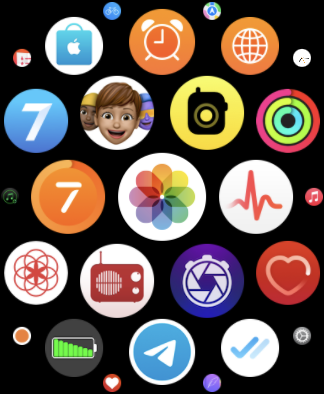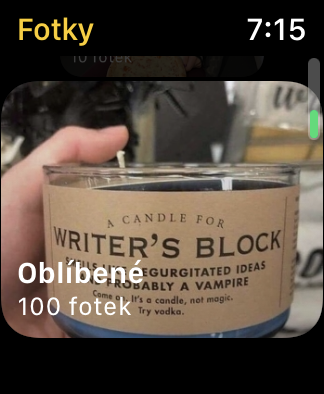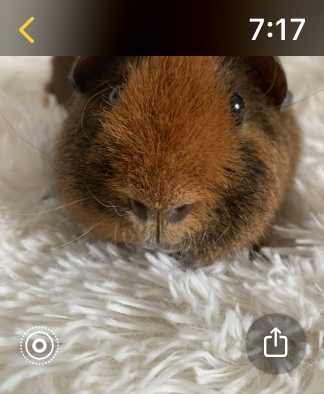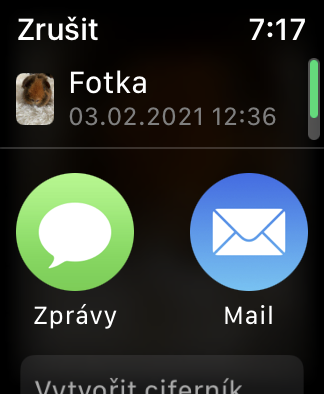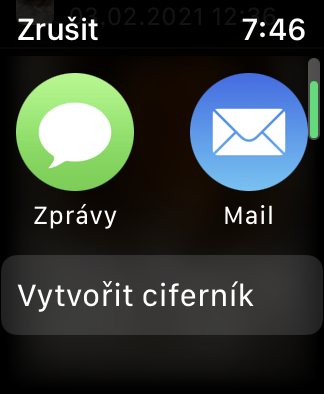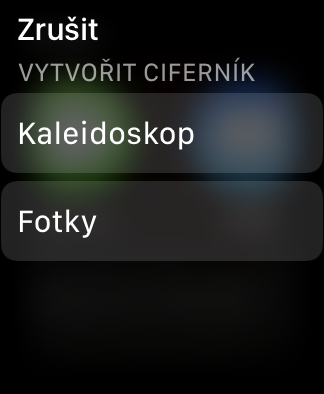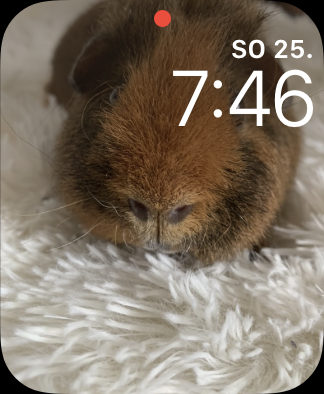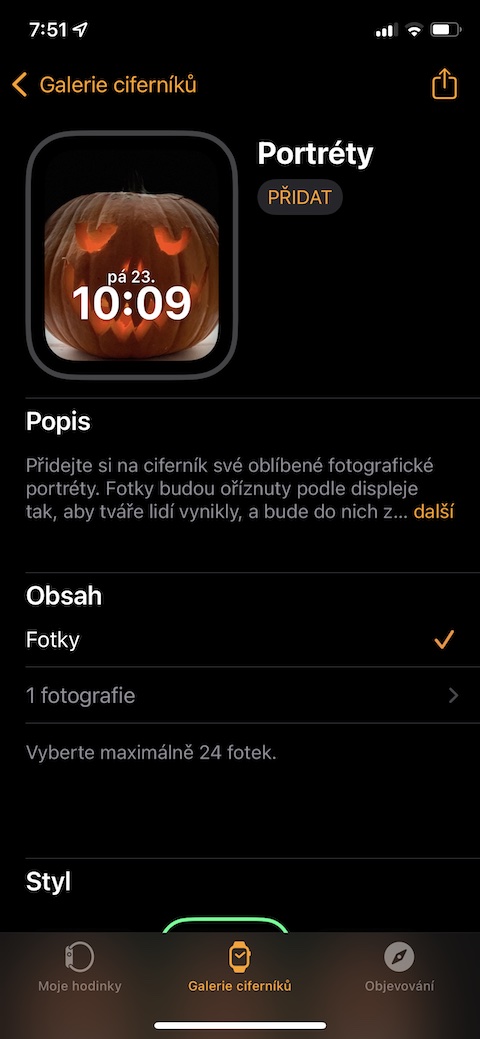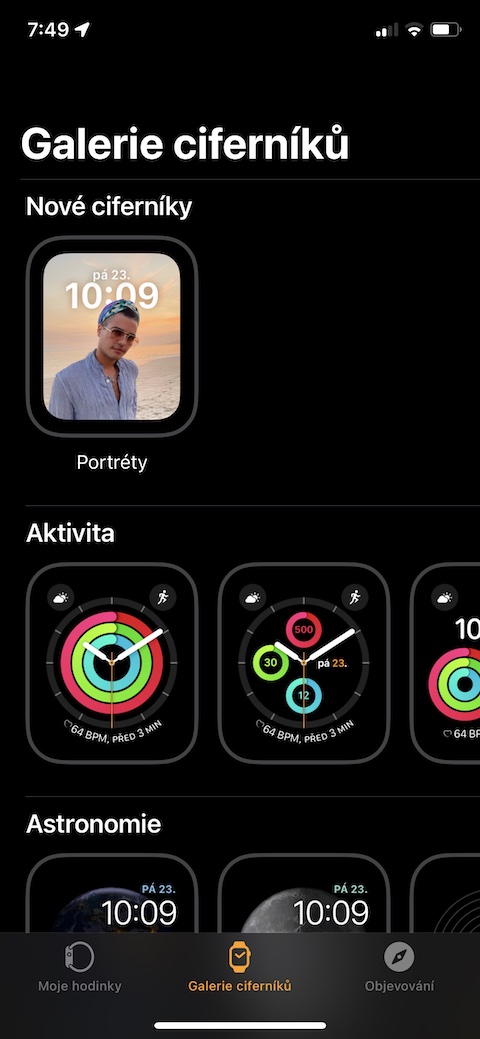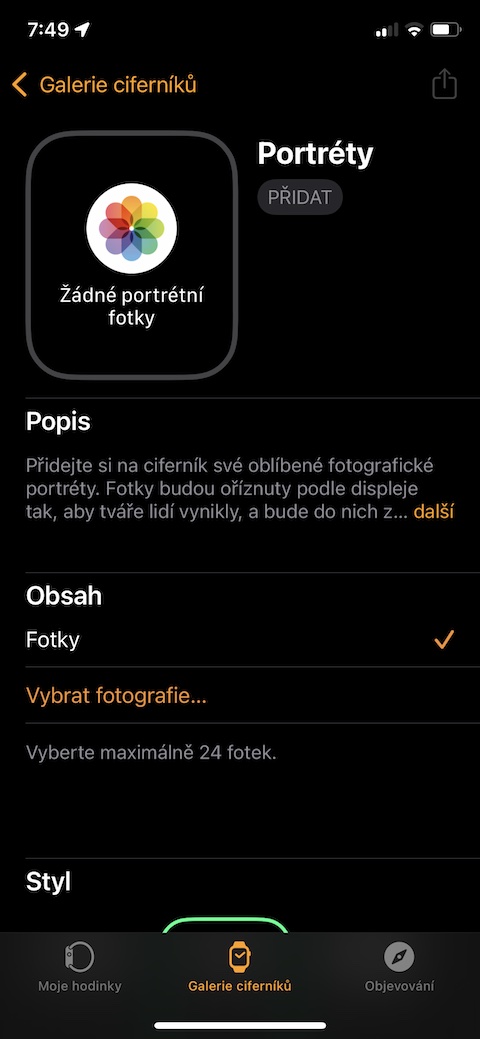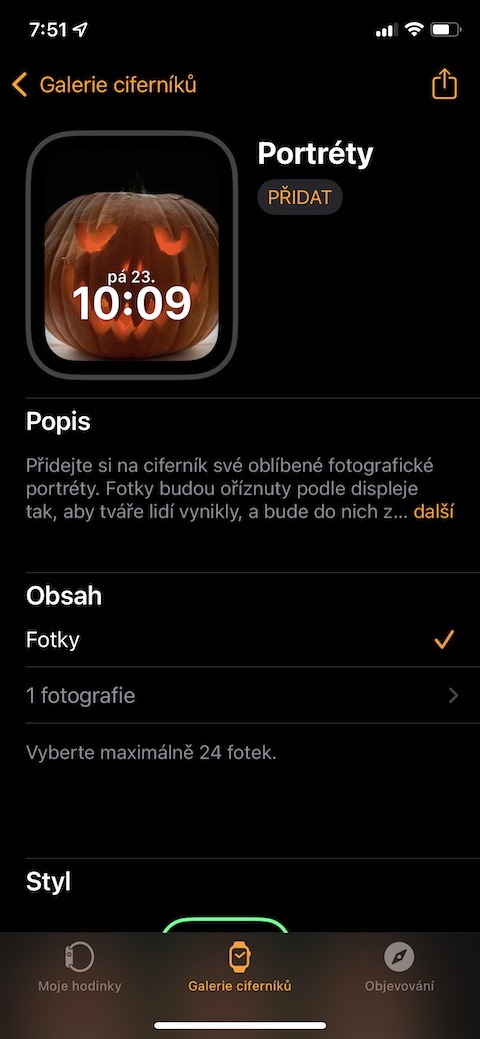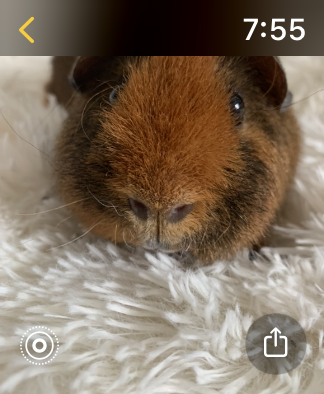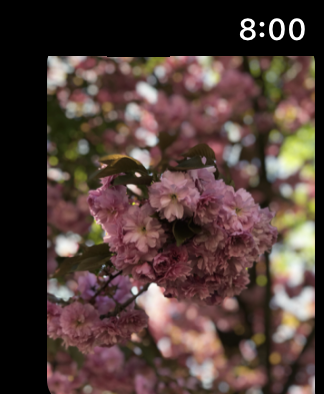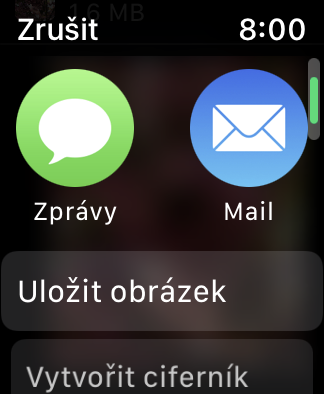由於尺寸較小,蘋果智慧手錶的顯示器並不是查看和處理照片的理想場所。但是,例如,如果您需要快速向某人展示一張精彩的照片、發送您的狗的照片,或者透過查看回憶來縮短排隊時間,Apple Watch 上的照片就可以派上用場。
它可能是 你有興趣
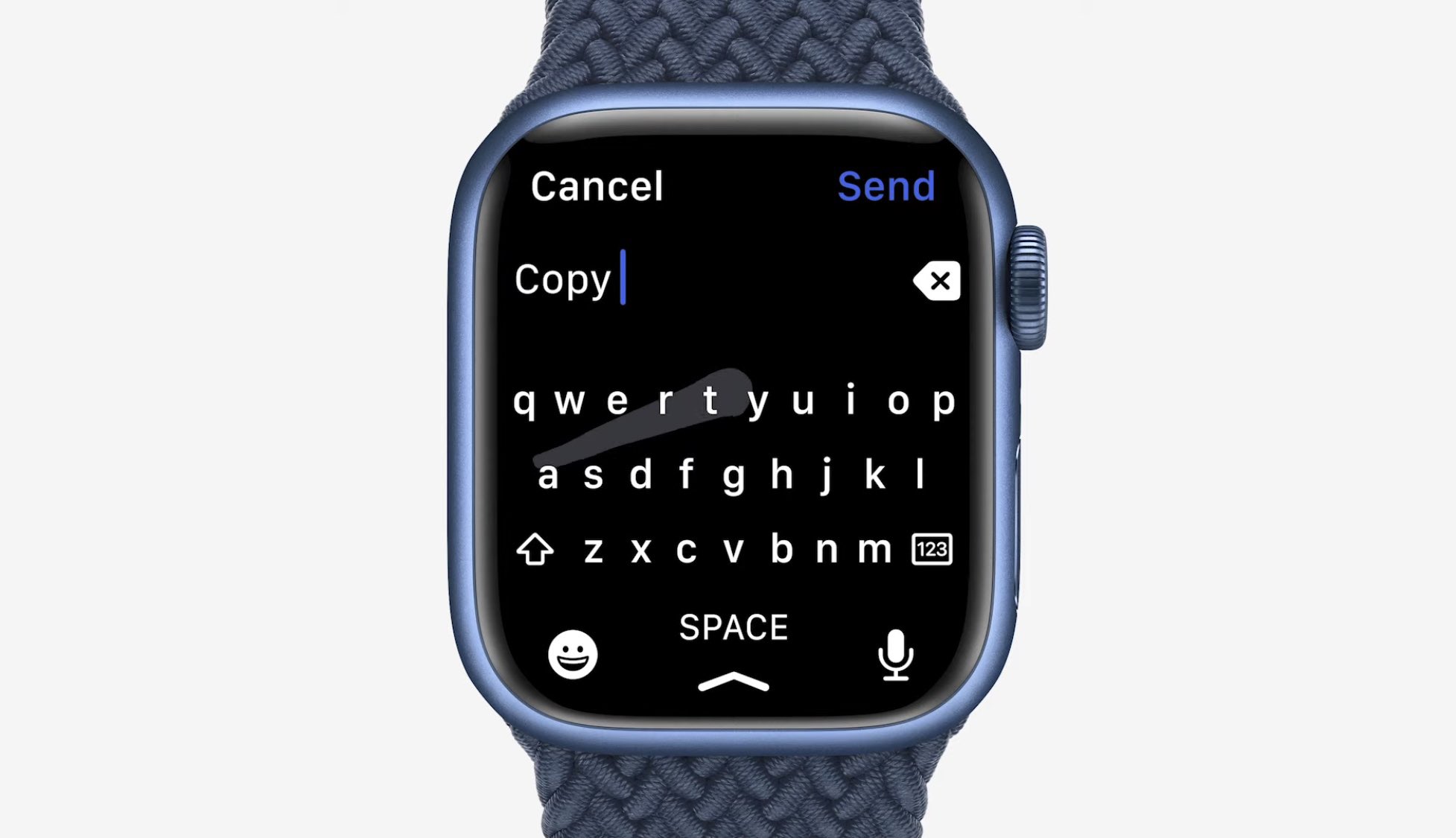
分享照片
隨著 watchOS 8 作業系統的到來,蘋果進一步提高了處理照片的能力,包括共享照片。在 Apple Watch 上運行 本地照片。從提供的專輯中 選擇一張圖片,您想要分享的內容,然後只需 v 照片的右下角 輕按 分享圖示 並以所選方式分享照片。
快速建立錶盤
在 watchOS 8 作業系統的原生照片中,現在您還可以輕鬆快速地從選定的照片建立錶盤。和前面的例子一樣,首先 開啟幻燈片,您想要將其用作錶盤。 在右下角 再次點擊 分享圖示,在顯示幕上移動一點並選擇 建立錶盤。之後,您所要做的就是選擇錶盤格式。
人像照片中的錶盤
以肖像模式拍攝的照片通常看起來非常令人驚嘆。如果您想在 Apple Watch 的顯示器上欣賞這些圖片,請從配對的 iPhone 開始 原生手錶應用程式。 去 顯示屏底部 點選 錶盤圖庫 然後選擇 肖像。點選 選擇照片,新增所需的圖像,然後點擊 添加.
播放即時照片
Apple Watch 上的原生照片中的回憶是否為您提供了 Live Photo 格式的動態照片?您可以輕鬆地直接在手錶顯示器上移動它。 開啟幻燈片 以通常的方式,然後 在所選照片的左下角 按圖示 現場照片.
使用附件
您是否在訊息或電子郵件中收到有趣的照片,您想儲存或分享嗎?足夠的 長按圖片 並點擊 分享圖示除了以訊息或電子郵件的形式轉發之外,您還可以選擇儲存到原生照片。